
Si vous avez besoin d'une application de prise de notes simple et flexible sur macOS, vous devez considérer Apple Notes comme le meilleur candidat pour ce post. Cela va double si vous êtes lié à l'écosystème Apple Apple vs Android: Acheter l'écosystème, pas le gadget Apple vs Android: Acheter l'écosystème, pas le gadget Vous aimez votre téléphone Android et vous voulez acheter une tablette. Tout le monde vous dit que l'iPad est la meilleure tablette, et c'est vraiment le meilleur; mais vous devriez toujours acheter une tablette Android. Lire la suite et aimer la commodité d'iCloud.
Familiarisez-vous avec les fonctionnalités de base d'Apple Notes 10 conseils pour tirer le meilleur parti d'Apple Notes sur OS X 10 conseils pour tirer le meilleur parti d'Apple Notes sur OS X Avez-vous basculé vers l'application Notes grandement améliorée d'Apple? Voici quelques conseils pour améliorer votre flux de travail. En savoir plus et utiliser les cinq conseils suivants pour transformer l'application Notes sur votre Mac en l'organisateur ultime.
1. Gardez les fichiers importants à portée de main avec les pièces jointes
Notes vous permet de joindre des fichiers à des notes individuelles; Faites glisser et déposez les fichiers à l'emplacement souhaité dans la note. Vous pouvez prévisualiser les fichiers joints avec Quick Look, les renommer et les partager, le tout depuis l'application Notes.
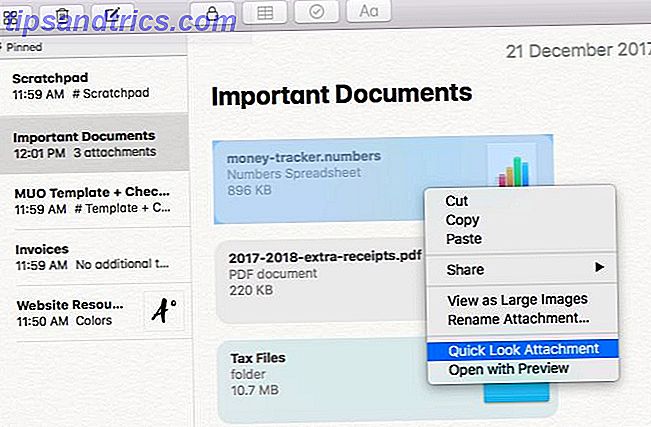
Je recommande d'utiliser la fonction de pièce jointe pour transférer certains de vos fichiers Finder les plus utilisés dans Notes. Pourquoi? Pour ajouter un peu de contexte, ce qui est sûr de faciliter la recherche des données dans ces fichiers.
Pour voir les avantages de cette approche, considérons, par exemple, les ressources liées à votre site Web personnel. Pour commencer, vous avez probablement un dossier pour les fichiers de logo et un autre pour une poignée d'images de profil à télécharger sur différents sites Web. Ajouter un fichier texte pour stocker le contenu de votre site Web et un pour stocker les témoignages que vous avez recueillis auprès de clients passés. Vous devez enregistrer des informations telles que les couleurs du logo de votre site Web, les polices que vous utilisez et les tâches de maintenance du site Web dont vous avez besoin.
Oui, vous pouvez accéder à toutes ces données en explorant les dossiers du Finder ou en passant au crible les tags. Ne préféreriez-vous pas y accéder à partir d'une seule note ou d'un dossier de notes nommé, par exemple, Ressources du site Web ?
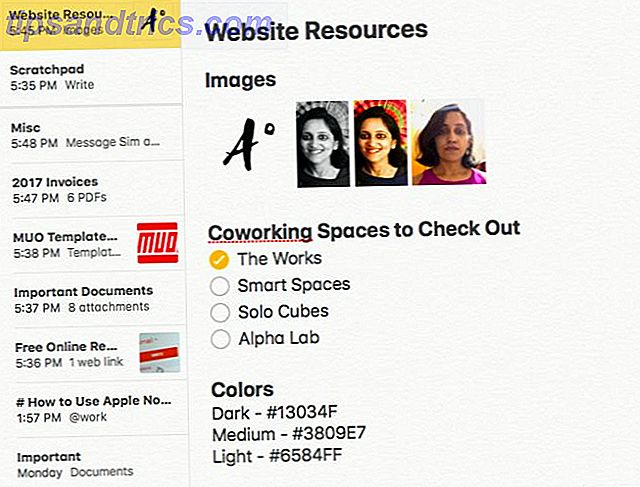
Si vous êtes curieux de savoir où se trouvent ces fichiers joints, voici votre réponse:
~/Library/Group Containers/group.com.apple.notes/Media Les fichiers joints seront sauvegardés sur iCloud avec le reste de vos données Notes si vous avez configuré l'application Notes pour la synchronisation avec iCloud. Vous pouvez vérifier si vous avez activé ou désactivé la synchronisation du cloud à partir des Préférences Système> iCloud> Notes .
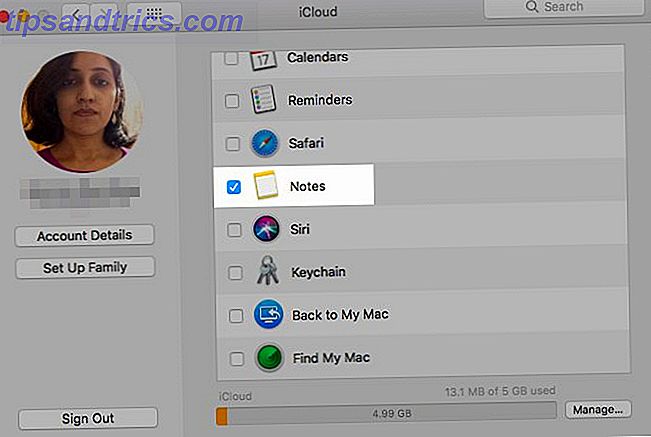
Grâce au Navigateur de pièces jointes, vous pouvez voir les fichiers attachés à toutes les notes en un seul endroit avec un clic sur un bouton de la barre d'outils (c'est une grille avec quatre carrés). En fonction du type de pièce jointe, Notes trie les fichiers dans des documents, des photos et des vidéos, des cartes, etc.
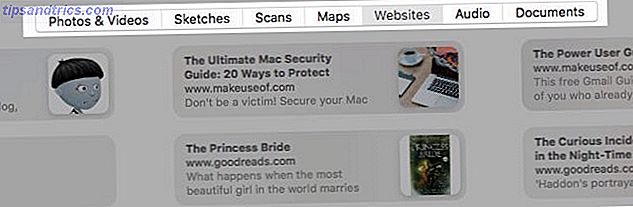
Bien que vous puissiez faire glisser des dossiers vers Notes, nous ne recommandons pas de le faire; ils pourraient être corrompus sans avertissement.
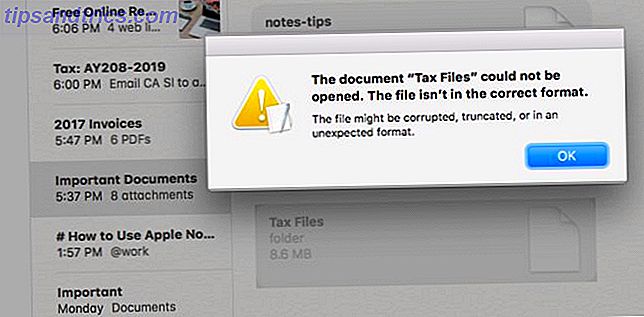
2. Organisez-vous avec des listes de contrôle
Êtes-vous une liste d'amour? Pourquoi ne pas devenir fou avec la fonctionnalité Liste de contrôle dans Notes! Il est parfait pour suivre vos progrès 10 façons de vous creuser hors des arriérés de tâches 10 façons de vous creuser des arriérés de tâches Le sentiment de noyade dans une liste de tâches sans fin est une peur commune à tous. Le remède est disponible. Voici dix façons de récupérer votre chemin. Lisez plus sur tout, depuis les paiements habituels à faire et les factures, jusqu'à la lecture des listes et les plans de voyage. Combinez la fonction de partage de Notes avec des listes de contrôle et vous avez un moyen facile d'envoyer votre liste de souhaits d'anniversaire à vos proches. Vous trouverez des options de partage de notes sous Fichier> Partager .
Bonne après-midi! Je viens de découvrir qu'Apple vous permet de formater des notes en tant que listes de contrôle. pic.twitter.com/6EYCAGBNPZ
- Laura Pohlman (@ladabeth) 14 septembre 2017
Cliquez sur le bouton de la barre d'outils Faire une liste de contrôle (une coche entourée d'un cercle) dans n'importe quelle note pour créer une liste de contrôle. Voici quelques façons d'utiliser des listes de contrôle:
- Aligner les films que vous voulez regarder pendant les week-ends Les 100 meilleurs films à regarder sur Netflix en ce moment Les 100 meilleurs films à regarder sur Netflix en ce moment Il ya tellement de contenu sur Netflix qu'il est difficile de trier le grain de l'ivraie. Cet article offre un coup de main, en comptant les 100 meilleurs films que vous devriez regarder sur Netflix dès maintenant. Lisez plus, les livres que vous voulez lire cette année, ou les lieux que vous voulez explorer.
- Sauvegardez les factures sous forme de fichiers PDF aux notes, en les triant par client ou par mois.
- Créer une liste de choses à faire avec les tâches dont vous avez besoin de prendre soin de lorsque vous traitez avec les taxes Les meilleures stratégies pour réclamer une déclaration d'impôt cette année Les meilleures stratégies pour réclamer une déclaration d'impôt cette année Personne n'aime payer des impôts. Mais nous devons le faire. Un bon logiciel d'impôt peut non seulement vous aider à produire des déclarations sans effort, mais aussi à réduire votre fardeau fiscal. Lire la suite . Déposez les documents pertinents et les scans dans la même note au fur et à mesure que vous les mettez la main. Les notes ne peuvent pas faire vos impôts pour vous, mais cela peut enlever une partie du stress.
- Restez au top des tâches de maintenance et des paiements qui viennent seulement une fois par an.
- Gardez une liste d'emballage à portée de main pour vous assurer de ne pas laisser de matériel important en voyage. Pour gagner du temps, vous pouvez en obtenir un sur le Web et le modifier dans Notes en fonction de vos besoins.
Si vous préférez ne pas sauvegarder les notes contenant des informations sensibles sur iCloud, placez-les dans le dossier Sur mon Mac - il stocke les notes localement. Si le dossier n'est pas visible dans la barre latérale, forcez-le à s'afficher en cochant la case Activer le compte Sur mon Mac sous Notes> Préférences ...
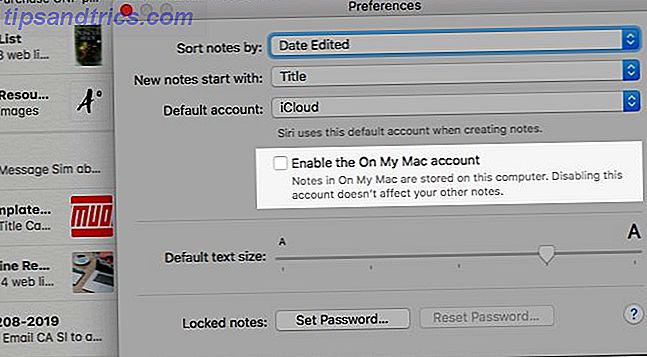
Vous pouvez également protéger les notes avec un mot de passe: sélectionnez l'option Verrouiller la note dans le menu contextuel de la note pour en définir une. C'est dommage que la protection par mot de passe ne s'étende pas aux notes avec pièces jointes.
3. Analyser les informations plus rapidement avec des tables
Si vous détestez les feuilles de calcul, utilisez la fonction de tableau dans Notes pour suivre ce qui entre et sortir de votre poche au lieu d'utiliser une autre application. Cliquez sur le bouton Ajouter une barre d'outils d' une table (pris en sandwich entre les boutons de verrouillage et de liste de contrôle) pour créer une nouvelle table.
Créez des tableaux pour les dépenses mensuelles et annuelles, les paiements automatiques et manuels et les reconnaissances de dette. Vous avez moins de chances de rater des informations importantes sur votre argent 4 TED parle pour vous aider à voir votre argent d'une nouvelle façon Les finances personnelles peuvent être un sujet effrayant et intimidant. Heureusement, il existe une mine d'informations pour vous aider à apprendre. Voici quelques-unes des meilleures conférences TED sur le sujet. Lire la suite quand vous pouvez en faire le bilan en un coup d'œil. Quand vous pouvez voir:
- Où vos fonds discrétionnaires vont chaque mois, ce qui est utile si vous voulez réduire les coûts 5 Genius Money Saving astuces Vous ne saviez probablement pas 5 Genius Money Saving astuces Vous probablement ne savais pas Parfois, il semble que peu importe combien d'argent nous gagnons, nous n'en avons jamais assez. Comment cela peut-il arriver? Et comment le réparer? Lire la suite .
- Combien d'argent vous devez garder dans votre compte chèque pour cette dépense majeure qui vient à venir.
- Ce que vous devez à quelqu'un pour les dépenses partagées.
Notes d'Apple est devenu mon application de choix à nouveau, maintenant qu'il a un support de table. Coller des tables provenant de diverses sources fonctionne bien.
- ??? (@bscottx) 30 septembre 2017
Grâce à l'intégration de la feuille de partage, vous pouvez même ajouter des rappels pour des dépenses spécifiques. Par exemple, supposons que votre nom de domaine soit renouvelé chaque année au cours de la première semaine d'août. Pourquoi ne pas mettre un rappel pour vous inviter à payer dans la dernière semaine de Juillet? Vous n'avez pas besoin de quitter l'application Notes pour le faire!
Pour créer un rappel à partir de Notes, sélectionnez l'extrait de texte que vous souhaitez lier au rappel et, dans son menu contextuel, sélectionnez Partager> Rappels .
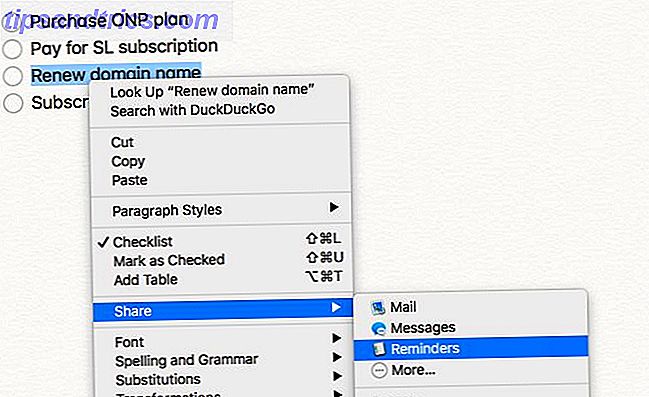
N'hésitez pas à modifier le titre et le contenu du rappel dans la boîte de dialogue qui s'affiche. Collez un lien vers la page de paiement pour accélérer les choses. Cliquez sur l'icône minuscule "i" à côté du nom du rappel pour indiquer à l'application "Rappels" quand et où vous souhaitez recevoir une notification. Une fois que vous cliquez sur le bouton Ajouter, vous pouvez être assuré que l'application Rappels a pris note de votre demande.
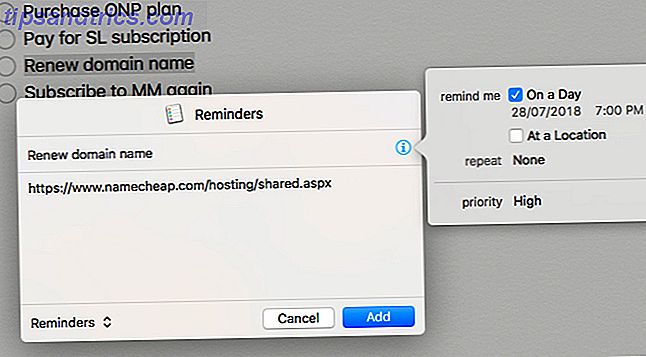
Impossible de voir l'application Rappels dans le menu Partager? Vous devrez d'abord activer son extension. Pour ce faire, cliquez d'abord sur le bouton Plus ... dans le menu Partager, puis cochez la case Rappels dans la liste des extensions qui s'affiche.
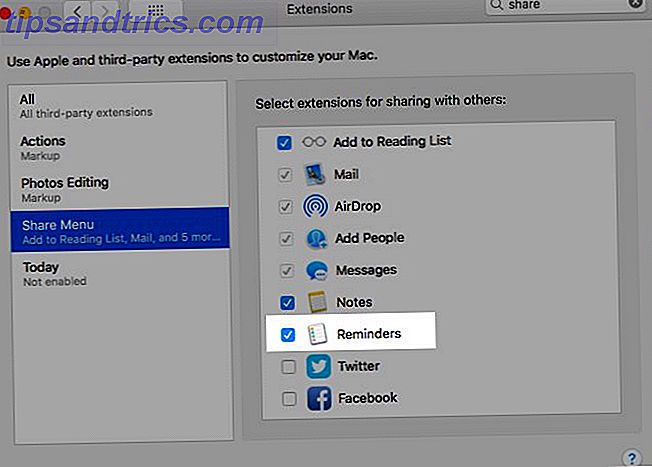
4. Accédez rapidement au contenu Web avec les pièces jointes de lien
Lorsque vous naviguez sur le Web avec Safari, utilisez la fonction Partager pour enregistrer des liens vers des articles, des vidéos, des produits Amazon, des chansons SoundCloud, etc. C'est un excellent moyen de créer des listes de lecture et des éléments de signets sans encombrer votre vie numérique Clearing Out Clutter est bon pour vous - mais pourquoi? Effacer le fouillis est bon pour vous - mais pourquoi? Le débourrage est une excellente façon de commencer l'année fraîche, et cela vous donne un grand sentiment d'accomplissement - mais il y a plus que cela. Cette habitude simple peut améliorer votre vie. Lire la suite avec plus de comptes d'utilisateurs.
Cliquez sur Fichier> Partager> Notes depuis n'importe quelle page Web pour ajouter son lien à une note existante ou une nouvelle à la volée. Les liens enregistrés de cette manière sont fournis avec des aperçus, contrairement à ceux que vous saisissez ou collez dans l'application Notes. Les aperçus facilitent énormément les informations d'identification. Leur contenu dépend cependant des impératifs du site source.
Maintenant, que diriez-vous de sauvegarder des liens vers des ressources en ligne gratuites telles que des guides, des modèles et des planificateurs dans une note séparée pour une utilisation future? Commencez avec notre guide de sécurité Mac ultime Le Guide de sécurité ultime de Mac: 20 façons de vous protéger Le Guide de sécurité ultime de Mac: 20 façons de vous protéger Ne soyez pas une victime! Sécurisez votre Mac aujourd'hui avec notre guide de sécurité exhaustif High Sierra. Lire la suite .
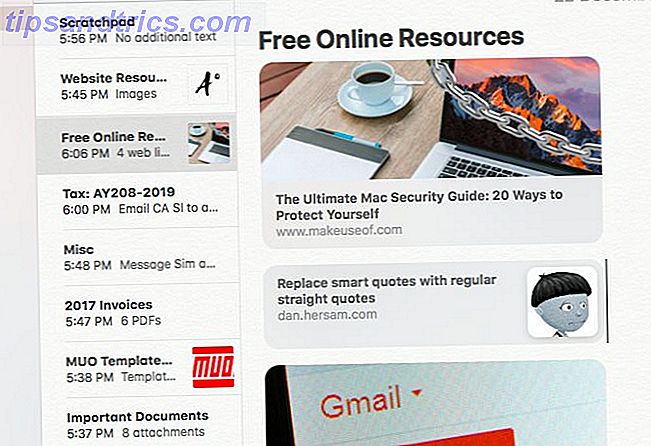
5. Utilisez des miniatures personnalisées pour trouver des notes avec facilité
Les images sont des indices visuels puissants. Avec une astuce simple, vous pouvez en profiter pour vous rafraîchir la mémoire lors de la recherche de notes. Pour chaque note ou au moins les plus importantes, attachez une image au début de la note. (Cela peut être n'importe quoi: un logo, un symbole, une photo ou une icône.) Une vignette de l'image apparaît ensuite à côté du nom de la note dans la liste des notes, ce qui facilite la recherche rapide des bonnes notes.
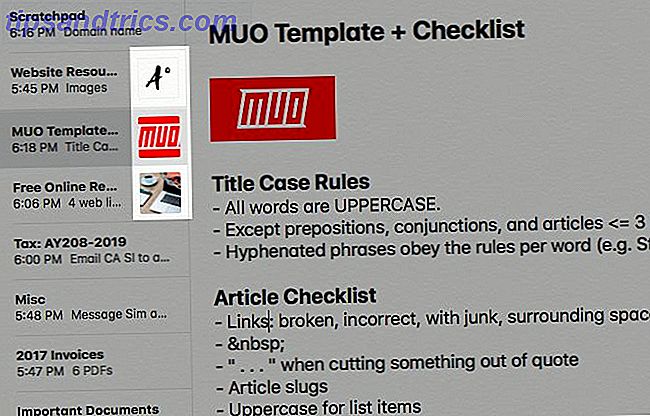
Vous trouverez plus facilement des images jointes si vous les avez stockées dans l'application Photos. Si vous avez, vous pouvez choisir les bons dans Notes avec la fonction de navigateur de photos cachée dans le menu Fenêtre .
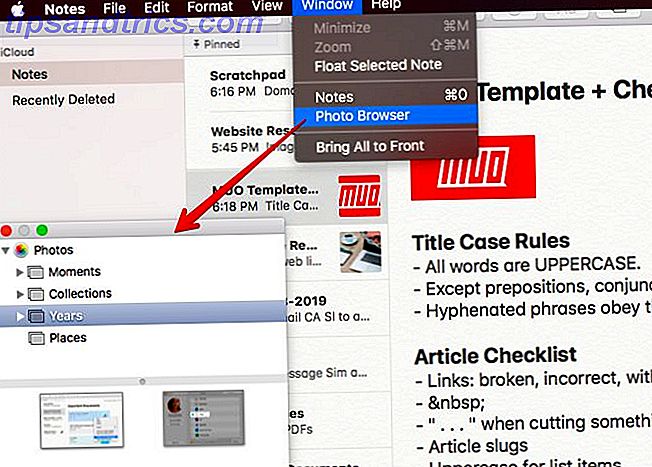
Prévoyez-vous d'utiliser le navigateur de photos souvent? Accédez en un seul clic avec son bouton de barre d'outils. Vous devez d'abord rendre le bouton visible, voici comment:
- Cliquez avec le bouton droit sur la barre d'outils.
- Sélectionnez l'option Personnaliser la barre d'outils ...
- Faites glisser l'icône Photo Browser de la boîte de dialogue contextuelle vers la barre d'outils.
- Cliquez sur le bouton Terminé pour conclure.
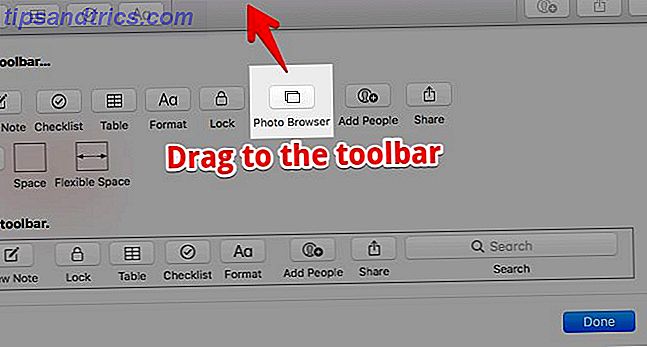
Une application au lieu de plusieurs
Suivez vos projets scolaires, collégiaux ou personnels et utilisez Apple Notes comme outil de recherche Comment utiliser Apple Notes comme outil de recherche Comment utiliser Apple Notes comme outil de recherche L'application gratuite Notes d'Apple peut être un outil de recherche indispensable à la fois sur ordinateur et sur mobile. dispositif. Lire la suite .
Enregistrer les emplacements Maps vers Notes et vous pouvez y accéder (même hors ligne) à partir de l'application Notes elle-même. C'est très pratique lorsque vous utilisez un iPod Touch et n'avez pas d'accès Wi-Fi sur la route. Vous devez accéder à la carte au moins une fois lorsque vous êtes connecté au Wi-Fi pour la mettre en cache (c'est-à-dire la rendre disponible pour une utilisation hors ligne).
Bookmark Goodreads pages pour les livres et vous pouvez choisir des choses à lire à partir de votre nouvelle bibliothèque numérique aka Notes.
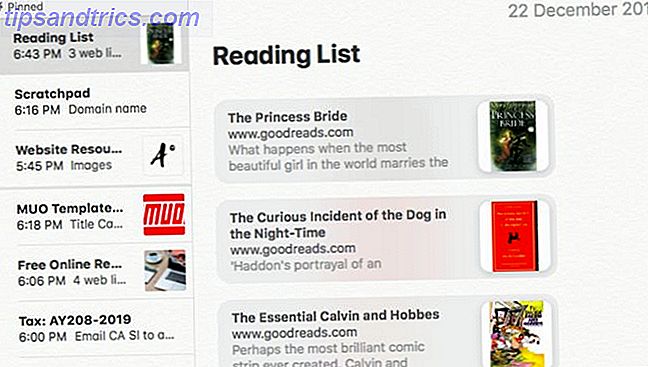
Notes a le potentiel de remplacer autant d'applications / services et ajoute un contexte nécessaire à vos données en fonction de la façon dont vous souhaitez le voir. Que vous pouvez transporter vos notes dans votre poche avec un appareil iOS Comment utiliser les nouvelles puissantes fonctionnalités Notes d'Apple dans iOS 11 Comment utiliser les puissantes nouvelles fonctionnalités d'Apple dans iOS 11 Notes a reçu sa juste part de nouvelles fonctionnalités utiles dans iOS 11, donc voici comment les utiliser. Read More rend irrésistible une affaire déjà très importante. Le seul carburant dont a besoin Notes est votre créativité.
Apple Notes est-elle votre meilleur choix?
L'application de prise de notes native d'Apple manque encore de quelques fonctionnalités que beaucoup d'entre nous considéreraient comme indispensables. Par exemple, les balises, la prise en charge de Markdown et l'exportation en texte brut. Vous ne pouvez pas nier que Notes a un potentiel sérieux, et ça s'améliore à chaque itération, n'est-ce pas?
J'espère qu'Apple n'empile pas sur les fonctionnalités et ne transforme pas Notes en un genre d'applications que beaucoup d'entre nous essayons d'esquiver - complexes et encombrées. La simplicité de l'application est après tout une grande partie de son charme. Avec une planification minutieuse, vous pouvez transformer Notes en centre de données de référence pour la gestion de divers domaines de votre vie.
Quel autre type de données ou d'informations suggéreriez-vous de sauvegarder dans Notes? Partagez vos meilleurs conseils dans les commentaires.



